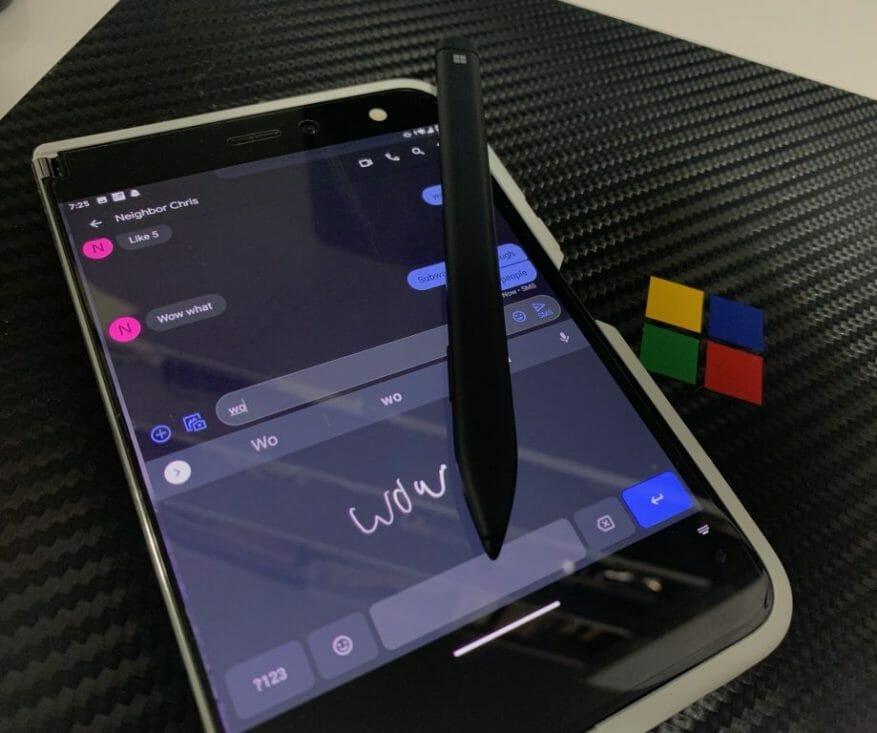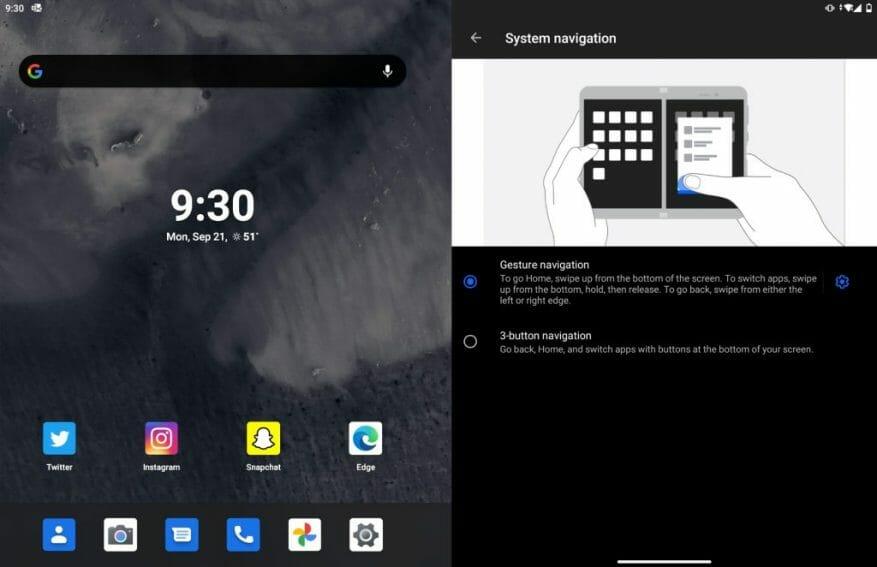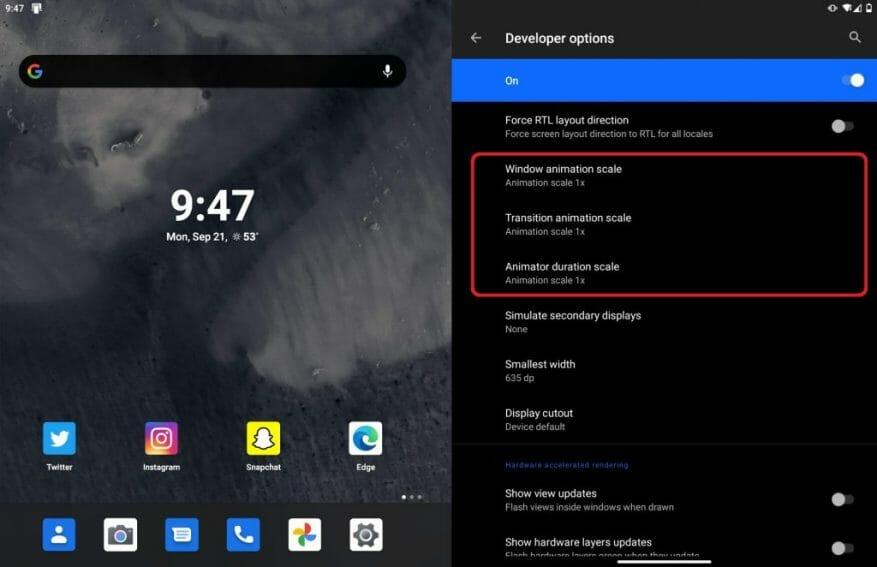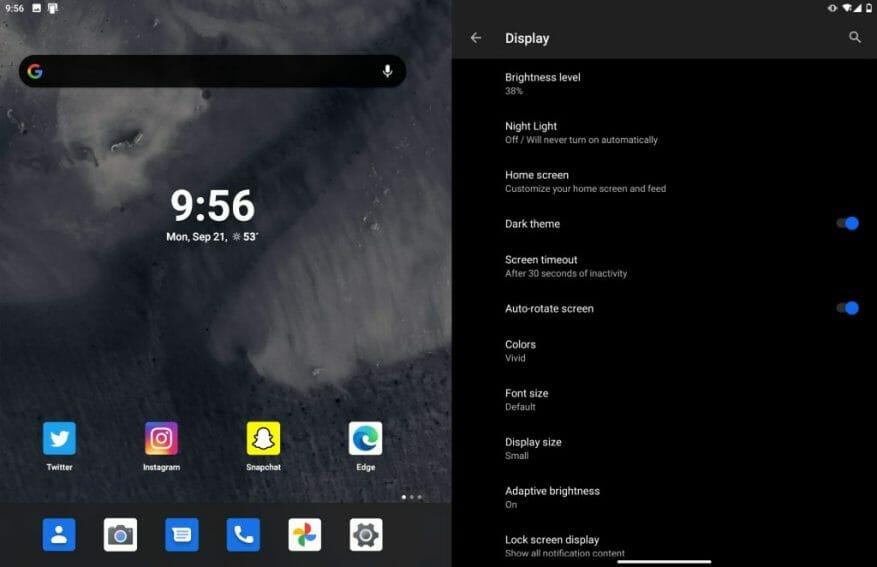Se hai appena acquistato (o stai pensando di acquistare) un Surface Duo, allora c’è molto che ti aspetta. Grazie ai suoi due schermi, puoi ottenere molto di più di quanto puoi fare con un tradizionale telefono Android. Dall’esecuzione di Android su uno schermo e Windows su un altro o dall’utilizzo di Gboard per scrivere per rispondere ai messaggi, ecco i nostri 10 migliori suggerimenti e trucchi per Surface Duo.
Suggerimento n. 1: utilizza Microsoft Remote Desktop per eseguire Windows 10 sul tuo Duo
Probabilmente hai sentito le voci e visto gli articoli che a un certo punto un sistema operativo basato su Windows era il sistema operativo per il progetto Andromeda, il dispositivo su cui si basa il Duo. Questo alla fine è stato cancellato a favore di Android, ma non c’è motivo per cui non puoi eseguire Windows sul tuo Duo.
Grazie all’app Microsoft Remote Desktop, puoi eseguire Windows 10 sul tuo Duo attraverso la tua rete domestica. L’app è disponibile nel Google Play Store e, sebbene non sia attualmente ottimizzata per Duo, offre la stessa esperienza desktop che conosci sugli schermi di Duo. L’app ridimensiona persino il tuo desktop per adattarsi al display del Duo, quindi è come se avessi un mini desktop! E puoi piegare lo schermo del tuo Duo e ottenere Windows 10 proprio come faresti su un moderno Windows 2-in-1!
But the one benfit of this on the Surface Duo? You can run windows remotely on one screen and right alongside Android on the other... No other phone can do that this flawlessly. pic.twitter.com/Yx8NCRr7pK
— Arif Bacchus (@abacjourn) 13 settembre 2020
Per impostare il desktop remoto, trova il tuo indirizzo IP dal tuo PC aprendo un prompt dei comandi di livello amministratore con privilegi elevati e digitando “IPCONFIG” Quando trovi il tuo indirizzo IP (dovrebbe trovarsi sotto l’adattatore LAN wireless Wi-Fi), annotalo. Quindi, fai clic sull’icona (+) nella parte superiore dell’app e scegli Desktop. Immettere il proprio indirizzo IP e il nome utente (e-mail e password dell’account Microsoft se si utilizza un account Microsoft), quindi fare clic su Salva. Dovresti quindi essere in grado di toccare la voce nella schermata principale e connetterti al tuo PC dal tuo Duo!
Una volta configurata, puoi eseguire l’app Desktop remoto su uno schermo e Android su un altro.È davvero un’esperienza straordinaria vedere due dei sistemi operativi più popolari al mondo in esecuzione su un dispositivo (anche se è solo in streaming su Internet).
Suggerimento n. 2: usa Gboard per il riconoscimento della grafia su Surface Duo
Un altro grande punto di forza del Surface Duo è il supporto per la Surface Pen. Ciò significa che puoi inchiostrare sullo schermo. Ma sapevi che puoi trasformare il tuo input penna sullo schermo in testo reale in un campo di testo? Con Gboard su Surface Duo, questo è ciò che potrai fare!
Per ottenere questa configurazione, dovrai installare Gboard gratuitamente dal Google Play Store. Una volta installato, segui le impostazioni visualizzate sullo schermo per abilitare Gboard su Surface Duo. Al termine, puoi passare a Gboard come tastiera alternativa toccando la minuscola icona della tastiera nell’angolo in basso a destra dello schermo di Duo ogni volta che ti trovi all’interno di una casella di testo.
Quindi, da lì, fai clic sull’icona delle impostazioni su Gboard. Ti consigliamo quindi di selezionare Le lingue e scegli Inglese (Stati Uniti) QWERTY, quindi selezionare Grafia. Ora, ogni volta che vuoi inserire l’inchiostro in un campo di testo, puoi passare da Swiftkey a Gboard con la piccola icona della tastiera nella parte inferiore destra dello schermo.
Suggerimento n. 3: attiva la navigazione a 3 pulsanti
Molti dei primi revisori del Duo hanno avuto problemi con il modo in cui i gesti funzionano sul dispositivo. Lo scorrimento sembra essere piuttosto confuso per alcune persone, motivo per cui suggeriamo di attivare la navigazione a 3 pulsanti di Android. In questo modo otterrai tre icone nella parte inferiore dello schermo, che funzionano come pulsanti visivi. Questo ti permette di andare a casa. torna indietro e visualizza le tue app aperte più facilmente.
Per attivare la navigazione a 3 pulsanti, vai a Impostazioni. Quindi, da lì, entra Sistema. E, quindi, fare clic Gesti seguito da Navigazione del sistema. Da lì, puoi scegliere la navigazione a tre pulsanti. Tieni presente che, se abilitato, perderai parte dello spazio sullo schermo nella parte inferiore dello schermo per i pulsanti.
Suggerimento 4: accelera il tuo Duo riducendo le animazioni
Un’altra lamentela comune da parte di molte persone che hanno adottato Surface Duo sono le sue prestazioni lente. Sebbene non abbiamo ancora riscontrato problemi di prestazioni, ci sono alcune impostazioni che possono essere modificate per correggere le prestazioni complessive di Surface Duo. Basta essere avvisati, questi implicano l’accesso alle Opzioni sviluppatore, il che non è esattamente raccomandato. Queste impostazioni sono solo per utenti esperti.
Innanzitutto, attiva la Modalità sviluppatore andando su Impostazioni, toccando Di, quindi scorrendo verso il basso fino a Numero di build. Tocca cinque volte su quel numero e inserisci il tuo PIN. Dovresti vederne una nuova Sviluppatore Opzioni impostazione in Impostazioni. Ecco dove vuoi essere.
Suggeriamo di cambiare un paio di cose diverse. Vai a Disegno sotto Opzioni sviluppatore e poi cambia il Scala di animazione di Windows, Scala di animazione di transizione, e Scala di durata dell’animatore a 0,5x. Puoi sempre ripristinarlo su 1x in seguito, ma dovresti sentire che il Duo è un po’ più reattivo ora.
Suggerimento 5: ottieni una modalità tablet per la maggior parte delle app Android o rimpicciolisci le app sullo schermo
Il Duo è un telefono con un display ad altissima risoluzione. La maggior parte delle app non è in grado di adattarsi correttamente a questa risoluzione del display e proporzioni. Tuttavia, puoi forzare l’adattamento delle app modificando le impostazioni di visualizzazione. Ciò rende il testo e altri elementi più piccoli sullo schermo, ma forzerà anche alcune app (come Instagram) nelle modalità tablet e mostrerà più testo sullo schermo.
Per fare ciò, fare clic su Impostazioni seguito da Schermo. Assicurati di cambiare il Dimensioni del display al piccolo. Dovresti quindi vedere le app iniziare ad adattarsi alla modifica delle impostazioni.
Altri suggerimenti e unisciti alla community!
Non possiamo fornire tutti i nostri suggerimenti e trucchi per Surface Duo in una pagina, ma c’è molto altro di cui vorremmo discutere. Gli utenti di Surface Duo hanno messo insieme una bella guida su Reddit con i loro migliori trucchi preferiti.L’elenco include la possibilità di utilizzare il Duo con un monitor, utilizzare GCam sul Duo per foto migliori e accoppiare il Duo con uno smartwatch per la funzionalità NFC. Dai un’occhiata al thread completo su Reddit, e unisciti alla discussione.
FAQ
Come si usa uno schermo su Surface Duo?
Usa uno schermo singolo Piega uno schermo all’indietro su Surface Duo quando vuoi usare solo uno schermo. Funziona alla grande quando utilizzi solo un’app alla volta in movimento. Quando ricevi una telefonata e vuoi rispondere, ripiega indietro lo schermo sinistro e inizia a parlare sullo schermo destro.
Come si utilizzano le diverse modalità su Surface Duo?
Ecco solo alcuni dei modi in cui puoi utilizzare le diverse modalità per ottenere il massimo da Surface Duo. Usa due app contemporaneamente. Metti un’app su uno schermo e un’altra sull’altro lato. Ad esempio, potresti avere una videochiamata di Microsoft Teams su una schermata con Microsoft PowerPoint sull’altra per prendere appunti per la tua presentazione.
Come migliorare le prestazioni di Surface Duo?
I 5 migliori suggerimenti e trucchi per Surface Duo. 1 Usa Microsoft Remote Desktop per eseguire Windows su Surface Duo. 2 Usa Gboard per il riconoscimento della grafia su Surface Duo. 3 Attivare la navigazione a tre pulsanti. 4 Accelera il tuo Duo riducendo le animazioni. 5 Modificare le dimensioni del display su piccole per ottenere la modalità tablet per le app Android.
In che modo Surface Duo usa i gesti per la navigazione?
Per impostazione predefinita, Surface Duo utilizza i gesti di scorrimento per la navigazione. Oltre ad avere una curva di apprendimento, ad alcune persone non piace scorrere per tornare indietro o visualizzare il selettore di app. Ma non devi usare affatto quei gesti di navigazione e puoi invece fare affidamento su pulsanti virtuali per back, home e switcher app.
Come eseguire Windows su Surface Duo?
I 5 migliori suggerimenti e trucchi per Surface Duo 1 Usa Microsoft Remote Desktop per eseguire Windows su Surface Duo 2 Usa Gboard per il riconoscimento della grafia su Surface Duo 3 Attiva la navigazione a tre pulsanti 4 Velocizza Duo riducendo le animazioni 5 Modifica le dimensioni dello schermo in piccolo per ottenere la modalità tablet per le app Android
C’è un modo per aumentare le prestazioni di una superficie?
Microsoft ha deliberatamente limitato i dispositivi Surface. Se non hai questa opzione, ci sono video su YouTube e Windows Central su come farlo. abilita la modalità ad alte prestazioni, usa regedit per farlo e ti sei procurato un po’ di potere.
Quali sono i migliori suggerimenti e trucchi per Surface Duo?
I 5 migliori suggerimenti e trucchi per Surface Duo. Usa Microsoft Remote Desktop per eseguire Windows su Surface Duo. Usa Gboard per il riconoscimento della grafia su Surface Duo. Attiva la navigazione a tre pulsanti. Accelera il tuo duo riducendo le animazioni. Cambia la dimensione del display in piccola per ottenere la modalità tablet per Android …
Come ridurre la velocità dell’animazione su Surface Duo?
Questo è tutto. Ora, in Impostazioni> Sistema c’è un elenco per le opzioni sviluppatore. Ora, per ridurre la velocità dell’animazione: la modifica è immediata e può sempre essere ripristinata a 1 volta in seguito. C’è una strana funzionalità su Surface Duo chiamata “Tocca due volte per chiudere” che si trova nelle impostazioni di sistema.
Come funziona la modalità paesaggio duo superficie?
Quando usi Surface Duo in modalità orizzontale, una schermata del dispositivo esegue le applicazioni, mentre l’altra può essere utilizzata come tastiera o controller di gioco. Microsoft Surface Duo funziona con il chipset Qualcomm Snapdragon 855 che, secondo Microsoft, è stato “ottimizzato per l’esperienza a doppio schermo”.
Come posso usare il mio Surface Duo per essere più produttivo?
Surface Duo si adatta a te e a ciò che vuoi fare per essere più produttivo in movimento durante la giornata. Ecco solo alcuni dei modi in cui puoi utilizzare le diverse modalità per ottenere il massimo da Surface Duo. Usa due app contemporaneamente. Metti un’app su uno schermo e un’altra sull’altro lato.
Cos’è il duo Microsoft Surface?
Surface Duo è un dispositivo di comunicazione Android a doppio schermo che è in parte telefono cellulare, in parte tablet e in parte fotocamera. Surface Duo ha due schermi da 5,6″ e supporta tutte le generazioni in-market di Surface Slim Pen, Surface Pen e Surface Hub 2 Pen. Secondo Microsoft, sono supportati anche penna e touch simultanei.
Come utilizzare la tastiera a schermo intero su Surface Duo?
Quando si tratta di digitare, tocca un punto in cui puoi inserire il testo in modo che venga visualizzato dalla tastiera, quindi ruota Surface Duo. Goditi lo spazio extra durante la digitazione sulla tastiera a schermo intero. Piega uno schermo all’indietro su Surface Duo quando vuoi usare solo uno schermo.